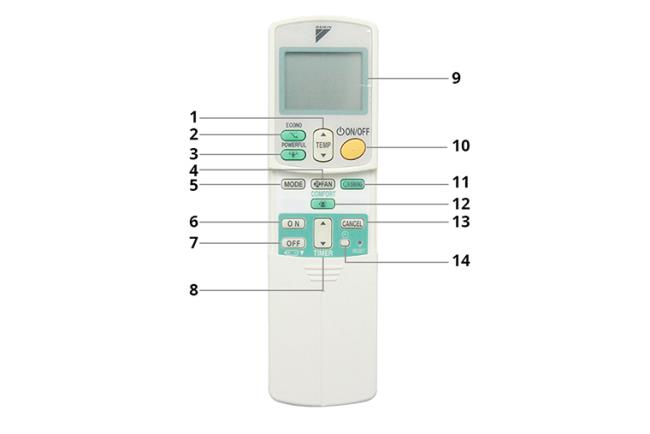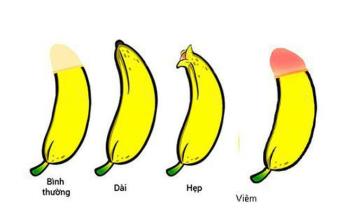Per aiutarti a essere in grado di utilizzare il tuo condizionatore d'aria domestico in modo efficiente , WebTech360 ti guiderà nell'uso del controllo del condizionatore d'aria Daikin serie FTKC !
Nomi e funzioni dei pulsanti del telecomando
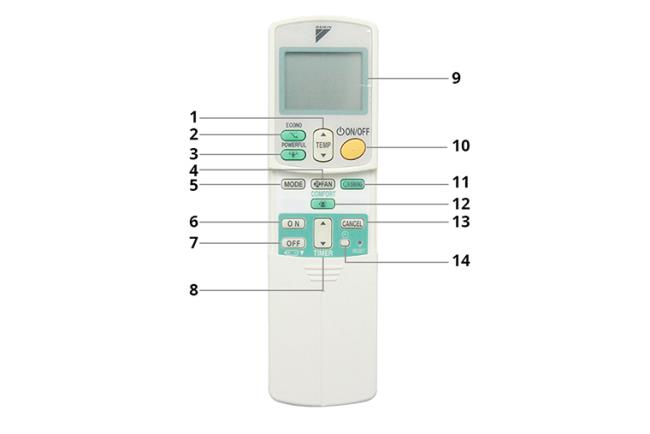
1. TEMP: pulsante di regolazione della temperatura.
2. ECONO: pulsante che attiva la funzione di risparmio energetico.
3. POTENTE: pulsante che attiva la funzione di raffreddamento rapido.
4. FAN: pulsante di selezione dell'impostazione del flusso d'aria.
5. MODO: Pulsante per selezionare la modalità di funzionamento corrente (solo raffreddamento / deumidificazione / ventola).
6. ON: il pulsante del timer accende il condizionatore d'aria.
7. OFF: il pulsante Timer spegne il condizionatore d'aria e la modalità di funzionamento notturno.
8. TIMER: pulsante di impostazione del timer .
9. Lo schermo mostra l'impostazione corrente del condizionatore d'aria.
10. ON / OFF: il pulsante di accensione viene utilizzato per avviare o arrestare il condizionatore d'aria.
11. SWING: pulsante per regolare la direzione del vento.
12. CONFORT: regola la direzione del flusso d'aria verso l'alto durante il raffreddamento.
13. ANNULLA: pulsante dell'autoscatto.
14. Pulsante di selezione dell'impostazione dell'orologio.
Come utilizzare i pulsanti del telecomando
1. ON / OFF:
Utilizzo: accende o spegne il condizionatore d'aria.
Utilizzando:
Per accendere o spegnere il condizionatore d'aria, premere il pulsante “ON / OFF” sul telecomando.

Accende o spegne il condizionatore d'aria
2. TEMP:
Uso: regola la temperatura del condizionatore d'aria.
Utilizzando:
Per aumentare la temperatura, premere il pulsante freccia su situato nella metà superiore del pulsante "TEMP".

Aumenta la temperatura ambiente
Per ridurre la temperatura, premere il pulsante freccia giù situato nella metà inferiore del pulsante "TEMP".

Riduci la temperatura ambiente
3. MODALITÀ:
Utilizzo: modifica le modalità operative del condizionatore d'aria.
Come usare: Per cambiare tra le modalità di aria condizionata, si preme il pulsante "MODE" sul telecomando.

Modificare la modalità di funzionamento
4. FAN:
Utilizzo: modificare l'impostazione del flusso d'aria.
Utilizzando:
Per modificare l'impostazione del flusso d'aria, premere il pulsante "FAN" sul telecomando. La portata del flusso d'aria verrà visualizzata sullo schermo passo dopo passo per un facile monitoraggio.

Premere il pulsante per modificare la portata del flusso d'aria
5. ECONO:
Utilizzo: attiva la funzione di risparmio energetico.
Utilizzando:
Per disattivare o attivare la funzione di risparmio energetico, premere il pulsante "ECONO" sul telecomando.

Attiva la funzione di risparmio energetico
5. POTENTE:
Utilizzo: attiva la funzione di raffreddamento rapido.
Utilizzando:
Per attivare o disattivare la funzione di raffreddamento rapido sul condizionatore d'aria, premere il pulsante "POTENTE" sul telecomando.

Abilita il raffreddamento rapido
6. SWING:
Applicazione: regolare la direzione dell'aria che soffia.
Utilizzando:
Per regolare la direzione del flusso d'aria del condizionatore d'aria, premere il pulsante "SWING" sul telecomando. Dopo aver premuto il pulsante, lo sportello cambierà continuamente la posizione di raffreddamento. Una volta che l'aletta ha raggiunto la posizione desiderata, premere nuovamente il pulsante "SWING" per fissare la posizione.

Regola la direzione del vento
7. COMFORT:
Utilizzo: regola la direzione del flusso d'aria verso l'alto durante il raffreddamento.
Utilizzando:
Per utilizzare questa funzione, premere il pulsante "COMFORT" sul telecomando.

Attivare il raffreddamento comfort
8. ON, OFF, TIMER e CANCELLA:
Utilizzo: consente di impostare l'ora in cui accendere o spegnere automaticamente il condizionatore d'aria.
Utilizzando:
Per impostare il timer, premere il pulsante "ON" o premere il pulsante "OFF" per impostare lo spegnimento automatico del timer.

Selezionare per impostare il timer di accensione

Selezionare per impostare il timer di spegnimento
Quindi, fai clic sulla freccia su o sulla freccia giù per aumentare o diminuire il tempo di installazione. Ogni volta che si preme il pulsante, l'ora cambierà di 10 minuti ed è possibile tenere premuto il pulsante freccia per modificare l'ora più rapidamente.

Aumentare il tempo di impostazione del timer

Riduci il tempo di impostazione del timer
Per annullare il timer di accensione o spegnimento del condizionatore d'aria, premere il pulsante "CANCEL" sul telecomando.

Annulla il timer di accensione / spegnimento automatico
Sopra sono riportate alcune condivisioni sulla funzione e su come utilizzare i pulsanti sul controller del condizionatore d'aria Daikin serie FTKC. Si spera che questo articolo ti aiuti a utilizzare il condizionatore d'aria di casa in modo più efficiente per ottenere un'efficienza ottimale e mantenere la tua stanza fresca e fresca.
WebTech360
Vedi altro
Alcuni prodotti per la climatizzazione vengono venduti su WebTech360